โหมดแยกหน้าจอ (การสลับหน้าต่างหลายชั้น)
โหมดแยกหน้าจอช่วยให้คุณสามารถดูแอป 2 แอปพร้อมกันและใช้งานแต่ละแอปได้
แอปบางแอปไม่รองรับโหมดแยกหน้าจอ
-
แตะ
 (ปุ่มภาพรวม) ในแถบนําทาง
(ปุ่มภาพรวม) ในแถบนําทาง
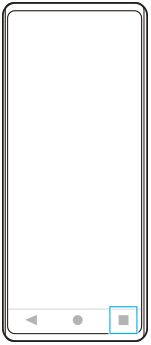
-
แตะ [การสลับหน้าต่างหลายชั้น]
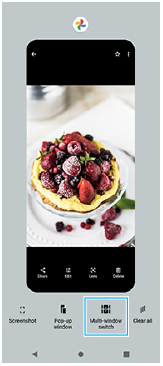
-
ปัดไปทางซ้ายหรือขวาเพื่อเลือกแอปที่ต้องการ จากนั้นแตะ [เสร็จ]
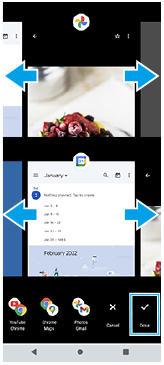
คำแนะนำ
- คุณยังสามารถแสดงแอปในโหมดแยกหน้าจอได้โดยใช้เมนูหลายหน้าต่าง คุณสามารถแสดงเมนูหลายหน้าต่างได้โดยดําเนินการดังต่อไปนี้
- เลื่อนแถบ Side sense ขึ้น
- แตะแถบ Side sense สองครั้งหรือค้นหาแล้วแตะ
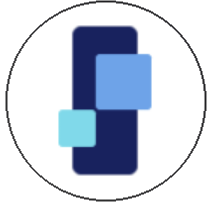 (ไอคอนตัวจัดการหน้าต่าง) เพื่อแสดงเมนู Side sense จากนั้นแตะแท็บ [หน้าต่างหลายชั้นแบบ 21:9] หรือปัดไปทางซ้ายบนหน้าจอ
(ไอคอนตัวจัดการหน้าต่าง) เพื่อแสดงเมนู Side sense จากนั้นแตะแท็บ [หน้าต่างหลายชั้นแบบ 21:9] หรือปัดไปทางซ้ายบนหน้าจอ
ภาพรวมของโหมดแบ่งหน้าจอ
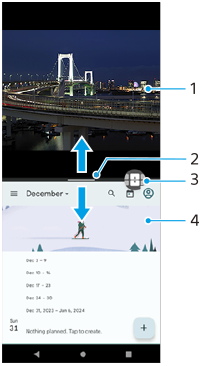
-
แอป 1
-
เส้นแบ่งของหน้าจอแยก
ลาก
 (แถบบนเส้นแบ่ง) ตรงกลางหน้าจอขึ้นหรือลงเพื่อปรับขนาดหน้าต่าง
(แถบบนเส้นแบ่ง) ตรงกลางหน้าจอขึ้นหรือลงเพื่อปรับขนาดหน้าต่าง -
การสลับหน้าต่างหลายชั้น
แตะ
 (ไอคอนการสลับหน้าต่างหลายชั้น) เพื่อเลือกแอป
(ไอคอนการสลับหน้าต่างหลายชั้น) เพื่อเลือกแอป  (ไอคอนการสลับหน้าต่างหลายชั้น) จะปรากฏขึ้นเมื่อคุณแตะ
(ไอคอนการสลับหน้าต่างหลายชั้น) จะปรากฏขึ้นเมื่อคุณแตะ  (แถบบนเส้นแบ่ง) บนหน้าจอแยก คุณสามารถย้าย
(แถบบนเส้นแบ่ง) บนหน้าจอแยก คุณสามารถย้าย  (ไอคอนการสลับหน้าต่างหลายชั้น) ได้โดยลากไปทางซ้ายหรือขวา
(ไอคอนการสลับหน้าต่างหลายชั้น) ได้โดยลากไปทางซ้ายหรือขวา -
แอป 2
คำแนะนำ
- หน้าต่างในโหมดแยกหน้าจอจะแบ่งตามแนวตั้งเมื่ออยู่ในแนวตั้งและตามแนวนอนเมื่ออยู่ในแนวนอน
- หากต้องการออกจากโหมดแยกหน้าจอ ให้ลาก
 (แถบบนเส้นแบ่ง) ไปด้านบนหรือด้านล่างของหน้าจอ
(แถบบนเส้นแบ่ง) ไปด้านบนหรือด้านล่างของหน้าจอ
หากต้องการเปลี่ยนแอปที่แสดงในโหมดแยกหน้าจอ
-
แตะ
 (แถบบนเส้นแบ่ง) บนหน้าจอแยก
(แถบบนเส้นแบ่ง) บนหน้าจอแยก (ไอคอนการสลับหน้าต่างหลายชั้น) จะแสดงบนเส้นแบ่ง
(ไอคอนการสลับหน้าต่างหลายชั้น) จะแสดงบนเส้นแบ่ง -
แตะ
 (ไอคอนการสลับหน้าต่างหลายชั้น)
(ไอคอนการสลับหน้าต่างหลายชั้น) -
ที่หน้าต่างด้านบนและด้านล่าง ให้ปัดไปทางซ้ายหรือขวาเพื่อเลือกแอปที่ต้องการสลับ จากนั้นแตะ [เสร็จ]
คำแนะนำ
- คุณยังสามารถสลับแอปได้โดยแตะแอปใดแอปหนึ่งในคู่ที่แสดงที่ด้านล่างของหน้าจอในขั้นตอนที่ 3
TP1001597536
